ホームページ >ソフトウェアチュートリアル >コンピューターソフトウェア >CorelDRAW がテキストを分割した後に黒いブロックがある場合の対処方法 ソリューション チュートリアル
CorelDRAW がテキストを分割した後に黒いブロックがある場合の対処方法 ソリューション チュートリアル
- PHPz転載
- 2024-02-09 13:12:251177ブラウズ
php エディタ Baicao は、CorelDRAW がテキストを分割した後に表示される黒いブロックの問題を解決する方法に関するチュートリアルを提供します。 CorelDRAW を使用してテキストを分割すると、黒いブロックが表示され、作品の美観に影響を与えることがあります。このチュートリアルでは、この問題を簡単に解決し、より完璧な作品を作成するのに役立つ、フォントの調整、テキストの端の処理、特殊効果の使用など、この問題を解決する方法を詳しく紹介します。
具体的な操作は次のとおりです:
1. テキストを選択し、上の [オブジェクト] をクリックし、下のリストで [結合] を見つけます。

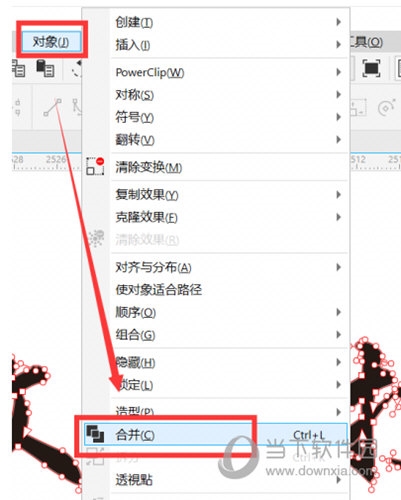
以上がCorelDRAW がテキストを分割した後に黒いブロックがある場合の対処方法 ソリューション チュートリアルの詳細内容です。詳細については、PHP 中国語 Web サイトの他の関連記事を参照してください。
声明:
この記事はdownxia.comで複製されています。侵害がある場合は、admin@php.cn までご連絡ください。

